집 >운영 및 유지보수 >리눅스 운영 및 유지 관리 >별도로 생성된 클라우드 디스크(데이터 디스크로 사용)를 ECS 인스턴스에 마운트하는 방법
별도로 생성된 클라우드 디스크(데이터 디스크로 사용)를 ECS 인스턴스에 마운트하는 방법
- 坏嘻嘻원래의
- 2018-09-18 09:51:192714검색
이번 글에서는 별도로 생성된 클라우드 디스크(데이터 디스크로 사용)를 ECS 인스턴스에 마운트하는 방법을 소개하고, 구체적인 단계를 중심으로 설명합니다.
클라우드 디스크 마운트
별도 생성된 클라우드 디스크(데이터 디스크로 사용)를 ECS 인스턴스에 마운트할 수 있습니다. 인스턴스 관리 페이지에서 클라우드 디스크를 마운트하거나 클라우드 디스크 관리 페이지에서 클라우드 디스크를 마운트하도록 선택할 수 있습니다.
Notes
클라우드 디스크를 마운트하기 전, 다음 주의사항을 알아두셔야 합니다. #🎜 🎜 #
인스턴스로 생성된 클라우드 디스크는 마운트할 필요가 없습니다. 데이터 디스크로 사용되는 클라우드 디스크만 마운트할 수 있으며, 시스템 디스크로 사용되는 클라우드 디스크는 마운트할 필요가 없습니다. 클라우드 디스크를 마운트할 때 인스턴스는 다음 조건을 충족해야 합니다. 인스턴스 상태는 실행 중 또는 중지됨이어야 하며 잠길 수 없습니다. 연체금은 없습니다. 클라우드 디스크를 마운트할 때 클라우드 디스크의 상태가 사용 가능이어야 합니다. 클라우드 디스크는 동일한 지역의 동일한 가용 영역에 있는 인스턴스에만 탑재할 수 있으며 여러 가용 영역에 걸쳐 탑재할 수는 없습니다. 하나의 ECS 인스턴스는 데이터 디스크 사용을 위해 최대 16개의 클라우드 디스크를 마운트할 수 있습니다. 동시에 하나의 클라우드 디스크는 하나의 인스턴스에만 마운트할 수 있습니다. 독립적으로 생성된 클라우드 디스크는 동일한 지역, 동일한 가용 영역에 있는 모든 인스턴스에 탑재될 수 있습니다(선불 및 종량제 인스턴스 포함).Prerequisite
동일한 가용 영역에 ECS 인스턴스와 클라우드 디스크를 생성했습니다. 자세한 작업은 Cloud Disk 생성 및 Personal Edition 빠른 시작: ECS 인스턴스 생성의 2단계를 참조하십시오.인스턴스 관리 페이지에서 클라우드 디스크 마운트
ECS 인스턴스에 마운트하려면 다중 클라우드 디스크는 인스턴스 관리 페이지에서 조작하는 것이 더 편리합니다. 선택한 인스턴스에 클라우드 디스크를 마운트하려면 아래 단계를 따르세요. ECS 관리 콘솔에 로그인합니다. 왼쪽 탐색 모음에서 인스턴스를 클릭합니다. 지역을 선택하세요. 클라우드 디스크를 마운트해야 하는 인스턴스를 찾아 인스턴스 ID를 클릭하세요. 왼쪽 탐색 모음에서 인스턴스 디스크를 클릭하고, 디스크 목록 오른쪽 상단에 있는 클라우드 디스크 마운트를 클릭합니다.
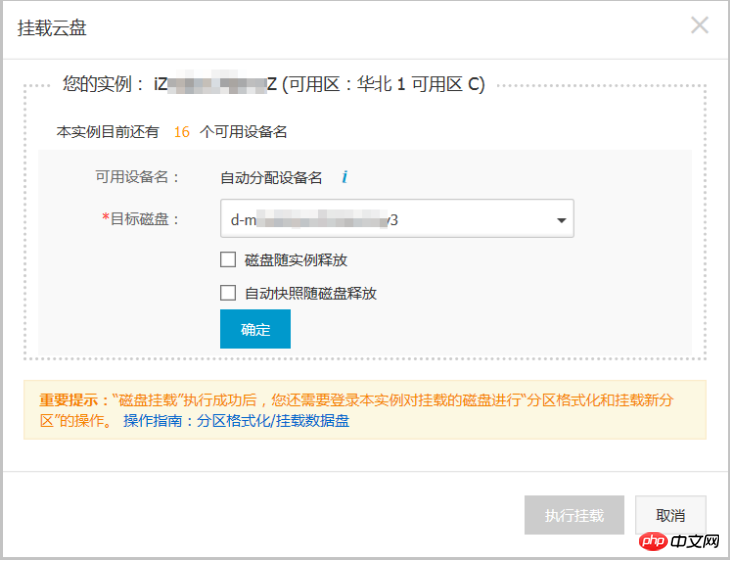
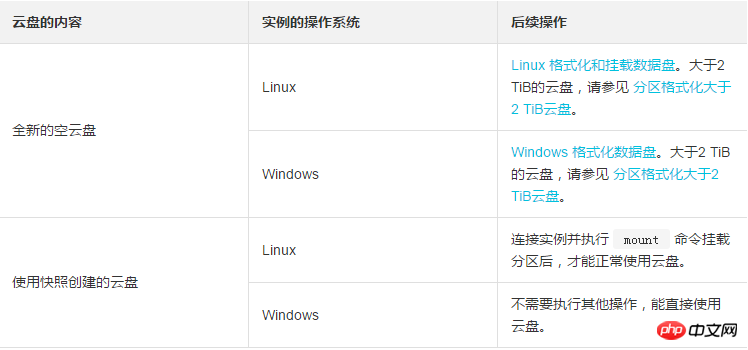
클라우드 디스크 관리 페이지에서 클라우드 디스크를 마운트하세요 # 🎜🎜#여러 클라우드 디스크를 서로 다른 ECS 인스턴스에 마운트하려는 경우 클라우드 디스크 관리 페이지에서 작업하는 것이 더 편리합니다. 선택한 클라우드 디스크를 인스턴스에 마운트하려면 아래 단계를 따르십시오.
ECS 관리 콘솔에 로그인합니다.
왼쪽 탐색 메뉴에서 저장소 >
지역을 선택하세요.
마운트할 클라우드 디스크를 찾아 작업 항목에서 더보기 >
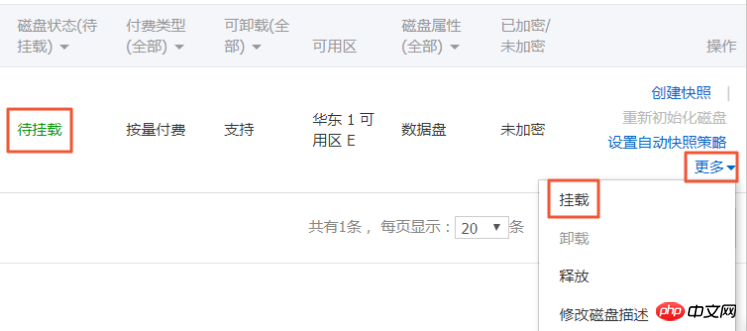 팝업 대화 상자에서 다음 설정을 완료합니다.
팝업 대화 상자에서 다음 설정을 완료합니다.
대상 인스턴스: 동일한 ECS 인스턴스만 가용성 영역을 선택할 수 있습니다.
디스크가 인스턴스와 함께 해제됨: 선택하면 인스턴스가 해제됨과 동시에 클라우드 디스크도 해제됩니다.
디스크와 함께 자동 스냅샷 출시: 선택하면 클라우드 디스크가 출시될 때 클라우드 디스크에서 생성된 모든 자동 스냅샷이 함께 출시되지만, 수동 스냅샷은 출시되지 않습니다. 이 옵션을 선택하지 않고 백업 데이터를 보관하는 것이 좋습니다.
설정을 완료한 후 클릭하면 마운트가 실행됩니다.
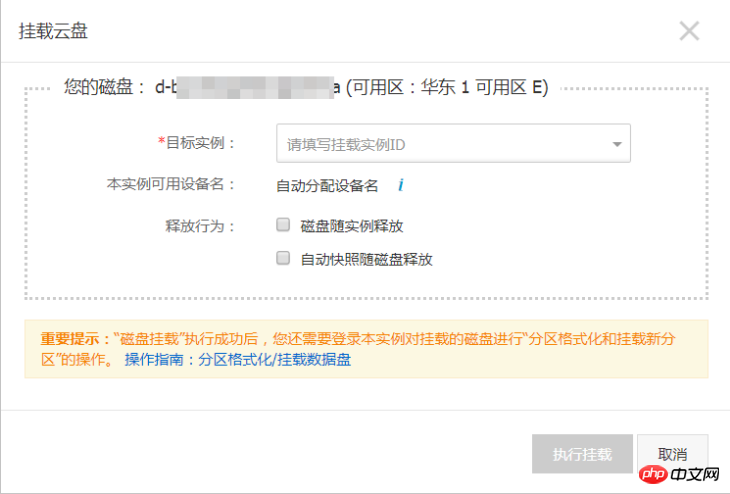 클라우드 디스크 목록을 새로 고칩니다.
클라우드 디스크 목록을 새로 고칩니다.
클라우드 디스크 상태가 사용중으로 변경되면 마운트가 성공한 것입니다.
클라우드 디스크의 내용과 ECS 인스턴스의 운영 체제에 따라 클라우드 디스크를 사용하려면 다른 작업을 수행해야 합니다. 아래 표와 같습니다.
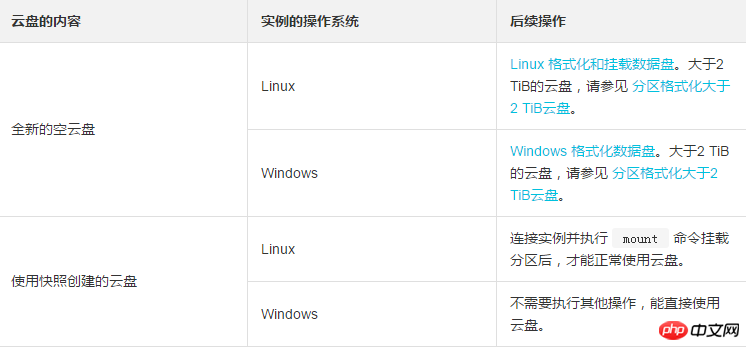
후속작업
사용 일정 기간 동안 클라우드 디스크 일정 기간이 지난 후 비즈니스 필요에 따라 다음과 같은 다양한 작업을 수행할 수 있습니다.
클라우드 디스크를 다시 초기화하여 클라우드 디스크를 초기 상태로 복원할 수 있습니다.
더 큰 용량의 클라우드 디스크가 필요하시면 확장하시면 됩니다. 특정 작업에 대해서는 데이터 Disk_Linux 확장 또는 데이터 Disk_Windows 확장을 참조하세요.
스냅샷을 생성하여 클라우드 디스크 데이터를 백업할 수 있습니다. 또는 디스크에 대한 자동 스냅샷 정책을 설정하고 자동 스냅샷을 생성합니다.
클라우드 디스크를 특정 순간에 특정 상태로 복원해야 하는 경우 스냅샷을 사용하여 클라우드 디스크를 롤백할 수 있습니다.
인스턴스에 클라우드 디스크가 더 이상 필요하지 않은 경우 클라우드 디스크를 제거하고 클라우드 디스크를 해제하여 불필요한 비용을 피할 수 있습니다.
관련 API
디스크 연결
위 내용은 별도로 생성된 클라우드 디스크(데이터 디스크로 사용)를 ECS 인스턴스에 마운트하는 방법의 상세 내용입니다. 자세한 내용은 PHP 중국어 웹사이트의 기타 관련 기사를 참조하세요!

